docker composeを使ってAlfrescoを構築するまでの手順
- 作成日 2020.11.04
- Alfresco docker
- Alfresco, docker compose
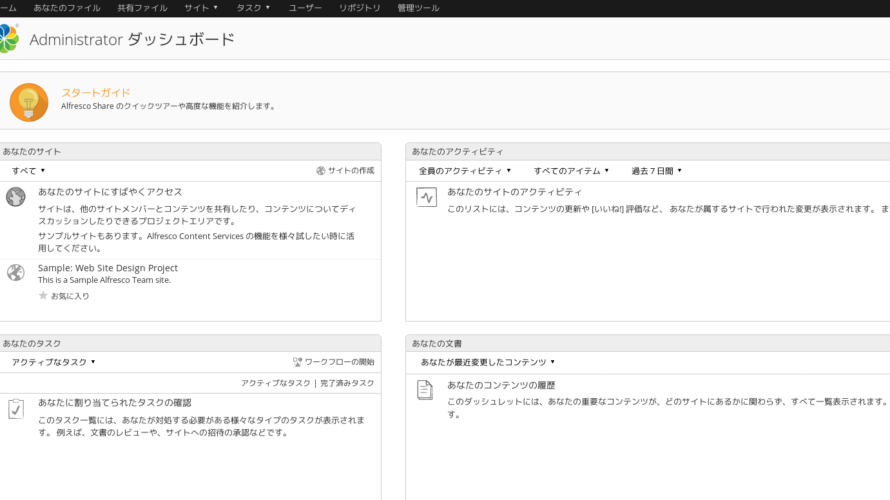
docker composeを使ってコンテンツ管理システム「Alfresco」を構築するまでの手順を記述してます。
環境
- OS CentOS Linux release 7.8.2003 (Core)
- docker 19.03.12
- docker-compose 1.25.4
docker-compose.yml取得
gitからcloneします。
git clone https://github.com/Alfresco/acs-community-deployment.git移動
cd acs-community-deployment
cd docker-composedocker-compose.ymlは、以下の内容となってます。
version: "2"
services:
alfresco:
image: alfresco/alfresco-content-repository-community:6.2.1-A8
mem_limit: 1500m
environment:
JAVA_OPTS: "
-Ddb.driver=org.postgresql.Driver
-Ddb.username=alfresco
-Ddb.password=alfresco
-Ddb.url=jdbc:postgresql://postgres:5432/alfresco
-Dsolr.host=solr6
-Dsolr.port=8983
-Dsolr.secureComms=none
-Dsolr.base.url=/solr
-Dindex.subsystem.name=solr6
-Dshare.host=127.0.0.1
-Dshare.port=8080
-Dalfresco.host=localhost
-Dalfresco.port=8080
-Daos.baseUrlOverwrite=http://localhost:8080/alfresco/aos
-Dmessaging.broker.url=\"failover:(nio://activemq:61616)?timeout=3000&jms.useCompression=true\"
-Ddeployment.method=DOCKER_COMPOSE
-DlocalTransform.core-aio.url=http://transform-core-aio:8090/
-Dalfresco-pdf-renderer.url=http://transform-core-aio:8090/
-Djodconverter.url=http://transform-core-aio:8090/
-Dimg.url=http://transform-core-aio:8090/
-Dtika.url=http://transform-core-aio:8090/
-Dtransform.misc.url=http://transform-core-aio:8090/
-Dcsrf.filter.enabled=false
-Xms1500m -Xmx1500m
"
transform-core-aio:
image: alfresco/alfresco-transform-core-aio:2.3.3
mem_limit: 1536m
environment:
JAVA_OPTS: " -Xms256m -Xmx1536m"
ports:
- 8090:8090
share:
image: alfresco/alfresco-share:6.2.1
mem_limit: 1g
environment:
REPO_HOST: "alfresco"
REPO_PORT: "8080"
JAVA_OPTS: "
-Xms500m
-Xmx500m
-Dalfresco.host=localhost
-Dalfresco.port=8080
-Dalfresco.context=alfresco
-Dalfresco.protocol=http
"
postgres:
image: postgres:11.7
mem_limit: 512m
environment:
- POSTGRES_PASSWORD=alfresco
- POSTGRES_USER=alfresco
- POSTGRES_DB=alfresco
command: postgres -c max_connections=300 -c log_min_messages=LOG
ports:
- 5432:5432
solr6:
image: alfresco/alfresco-search-services:1.4.2
mem_limit: 2g
environment:
#Solr needs to know how to register itself with Alfresco
- SOLR_ALFRESCO_HOST=alfresco
- SOLR_ALFRESCO_PORT=8080
#Alfresco needs to know how to call solr
- SOLR_SOLR_HOST=solr6
- SOLR_SOLR_PORT=8983
#Create the default alfresco and archive cores
- SOLR_CREATE_ALFRESCO_DEFAULTS=alfresco,archive
#HTTP by default
- ALFRESCO_SECURE_COMMS=none
- "SOLR_JAVA_MEM=-Xms2g -Xmx2g"
ports:
- 8083:8983 #Browser port
activemq:
image: alfresco/alfresco-activemq:5.15.8
mem_limit: 1g
ports:
- 8161:8161 # Web Console
- 5672:5672 # AMQP
- 61616:61616 # OpenWire
- 61613:61613 # STOMP
proxy:
image: alfresco/acs-community-ngnix:1.0.0
mem_limit: 128m
depends_on:
- alfresco
ports:
- 8080:8080
links:
- alfresco
- sharefirewallが設定されていれば、設定します。
sudo firewall-cmd --add-port=8080/tcp --zone=public --permanent
sudo firewall-cmd --reload起動します。
docker-compose upAlfrescoアクセス
ブラウザから http://プライベートIP or サーバーアドレス:8000/sahreにアクセスします。
admin/adminでログインできます。
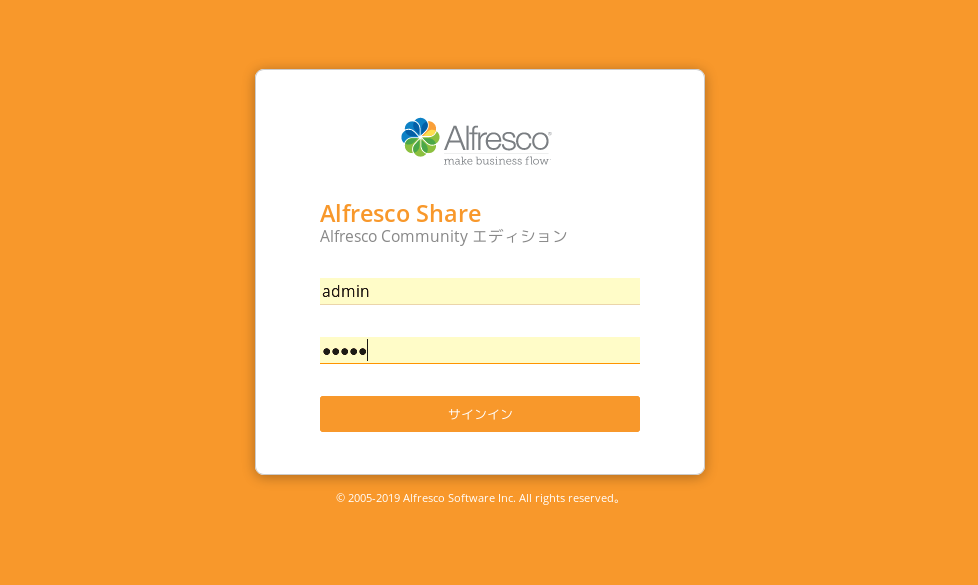
ログイン後の画面は以下となります。
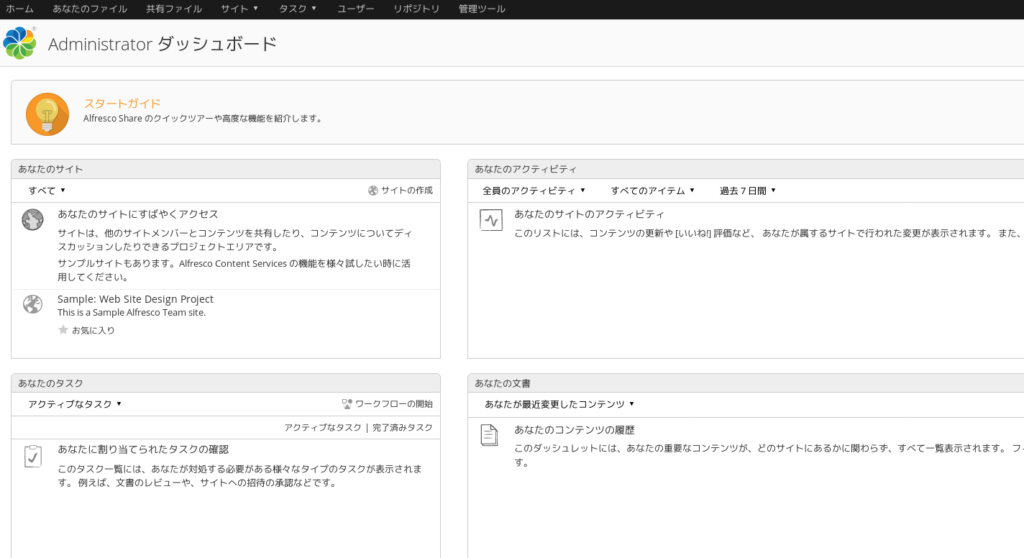
-
前の記事

javascript 小数の計算結果がおかしくなる 2020.11.04
-
次の記事
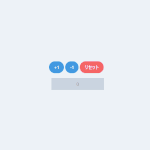
Alpine.jsでx-dataとx-onを使用してカウンターを実装する 2020.11.04







コメントを書く